-
详细教您如何安装win7旗舰版
- 2019-03-06 10:00:00 来源:windows10系统之家 作者:爱win10
我们都知道,win7是继XP之后的推出的一款操作系统,Aero效果华丽、有碰撞效果、水滴效果,而且还增添来不少桌面小工具。因此,它受到了不少用户的青睐。那么怎么安装win7旗舰版呢?有的用户提到了u盘,下面,小编就来教大家u盘如何安装win7旗舰版。
win7虽然具有非常好的稳定性和兼容性,但是,只要使用就来也就都会出现各种问题,比如系统瘫痪死机等一系列的问题,而遇到这类问题时我们一般都可以通过重装系统来解决,那么要如何重装win7旗舰版呢?下面,小编就给大家分享u盘安装win7旗舰版的方法。
准备工具
大于8G的空u盘一个
之家u盘启动盘制作工具,下载地址:http://www.kkzj.com/
win7旗舰版系统镜像文件,下载地址:http://www.kkzj.com/
操作步骤
1,打开U盘启动盘制作工具,切换到“U盘启动-U盘模式“,选择需要制作的U盘按照默认参数点击一键制作U盘启动盘。
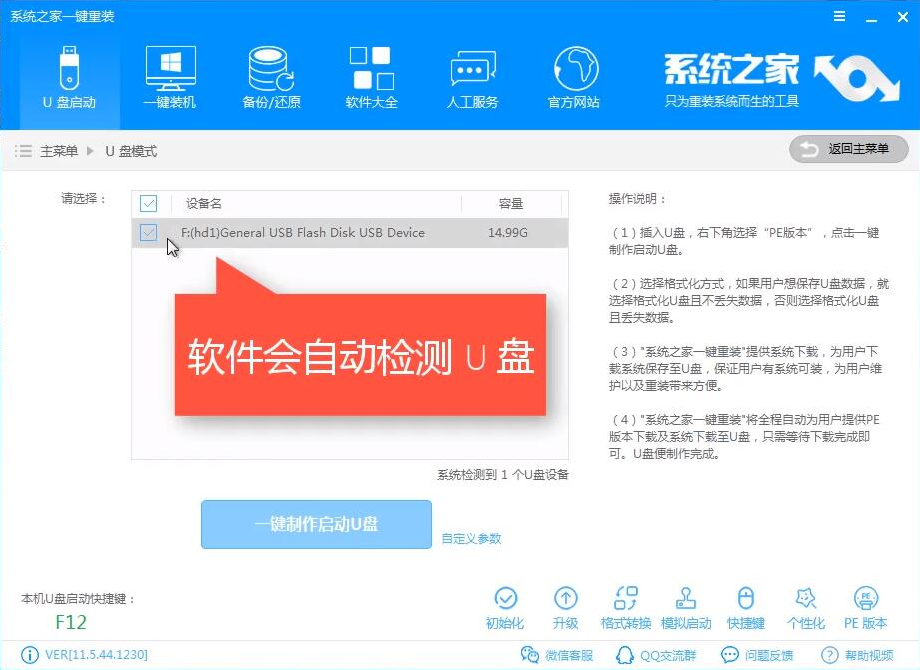
win7旗舰版下载电脑图解1
2,制作启动盘时可以选择下载系统镜像文件到U盘,如果已经还没有下载镜像的话就可以选择一个需要安装的系统镜像下载。之后耐心等待启动盘制作完成即可。
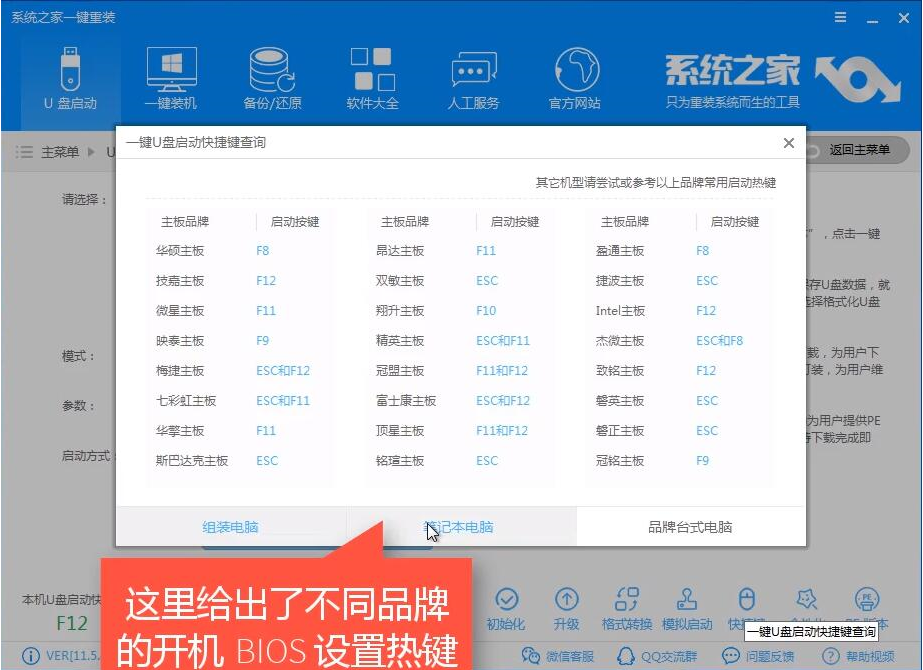
win7旗舰版下载电脑图解2
3,重启电脑按U盘启动快捷键打开启动选择界面后一般带usb字样或U盘品牌的选项就是U盘了,用方向键“↑↓”选择,回车键确认即可进入PE选择界面。
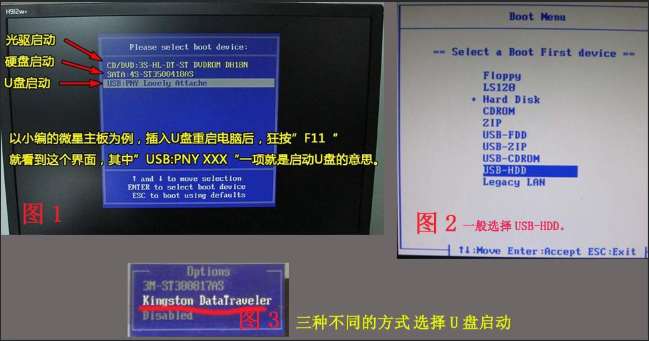
win7旗舰版下载电脑图解3
4, 上面的步骤后进入到PE选择界面,这里一般选择“02 WindowsPE/RamOS(新机型)”回车键确定即可。

win7旗舰版下载电脑图解4
5, 进入PE桌面后会自动弹出PE装机工具,这里首选勾选需要安装的系统镜像,然后左下角选择“目标分区”,一般默认即可,为避免意外最好确定一下选择的是不是系统盘(C盘),之后点击“安装系统”。

旗舰版电脑图解5
6,装机执行系统安装过程中一般4-5分钟就可以完成。

win7电脑图解6
7, 完成后重启电脑完成最后的安装,直到进入全新的系统。

win7电脑图解7
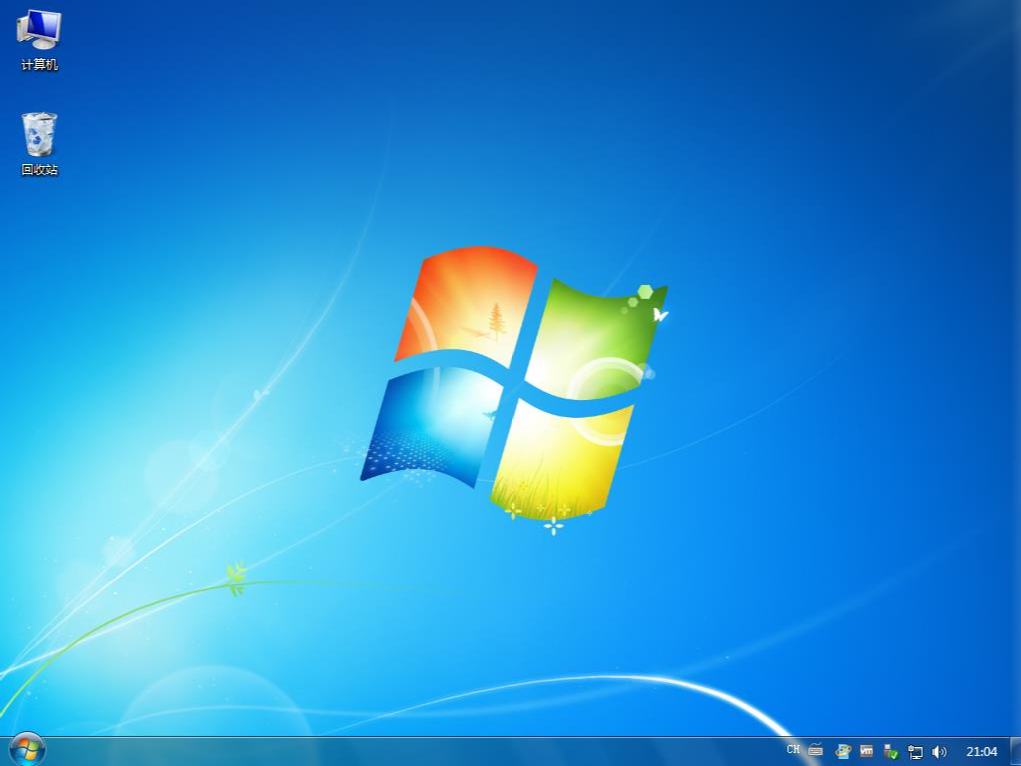
win7电脑图解8
以上陈述就是win7旗舰版的安装流程啦~
猜您喜欢
- 小马win7旗舰版激活工具下载和使用..2022-07-20
- office2007密钥在哪里找2020-11-04
- windows10手机版怎么下载离线地图..2015-05-31
- ghost xp和windows xp的区别制作教程..2017-03-15
- 制作系统盘教程2017-05-11
- 雨林木风32位win10系统下载简介..2016-11-15
相关推荐
- win8升级win8.1后播放器出现大面积绿.. 2015-05-27
- cpu主频越高越好吗,小编告诉你cpu主频.. 2018-07-09
- 怎么装系统,小编告诉你硬盘怎么装xp系.. 2017-12-14
- window10怎么调整显卡配置方法.. 2016-08-21
- u盘win7纯净版下载安装 2017-02-28
- 小编告诉你用U盘安装win7系统.. 2017-09-08





 系统之家一键重装
系统之家一键重装
 小白重装win10
小白重装win10
 ProgDVB PRO v6.94.3 破解版 (卫星电视软件)
ProgDVB PRO v6.94.3 破解版 (卫星电视软件) 电脑公司Ghost xp sp3快速装机版 v1904
电脑公司Ghost xp sp3快速装机版 v1904 艾奇MP3格式转换器1.20.819 官方安装版 (Mp3音频转换工具)
艾奇MP3格式转换器1.20.819 官方安装版 (Mp3音频转换工具) 萝卜家园win10系统下载64位专业版v201807
萝卜家园win10系统下载64位专业版v201807 系统之家Ghost Win7 64位旗舰版系统下载 v1903
系统之家Ghost Win7 64位旗舰版系统下载 v1903 搜狗浏览器4.0(搜狗浏览器4.0官方版下载)
搜狗浏览器4.0(搜狗浏览器4.0官方版下载) 系统之家win8
系统之家win8 小白系统 gho
小白系统 gho 萝卜家园Wind
萝卜家园Wind 雨林木风ghos
雨林木风ghos 小白系统win1
小白系统win1 美明画图v3.2
美明画图v3.2 小白系统win7
小白系统win7 Microsoft of
Microsoft of 兔子尾巴CD压
兔子尾巴CD压 深度技术Ghos
深度技术Ghos 小白系统Win1
小白系统Win1 粤公网安备 44130202001061号
粤公网安备 44130202001061号